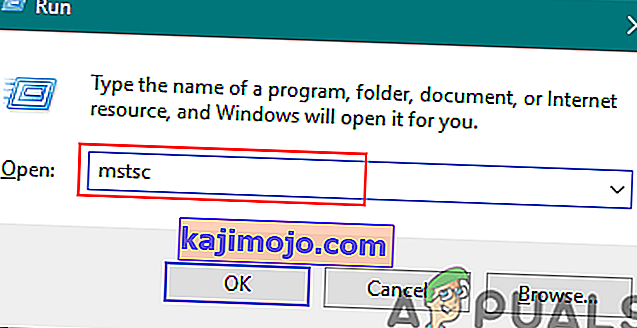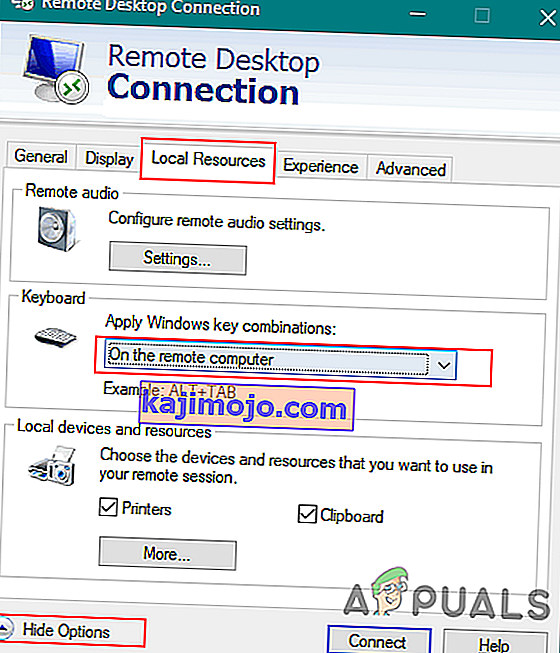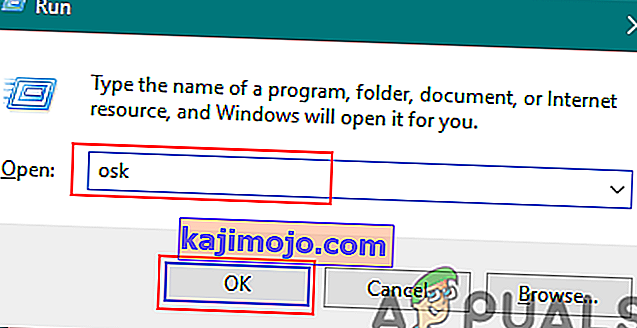Οι τρεις συνδυασμοί πλήκτρων Ctrl + Alt + Del εμφανίζουν ένα μενού μέσω του οποίου είναι δυνατή η πρόσβαση στο Task Manager, το Signout, το Switch User και το Lock. Σε παλαιότερα λειτουργικά συστήματα Windows, αυτοί οι συνδυασμοί θα ανοίξουν άμεσα τη Διαχείριση εργασιών. Ωστόσο, μετά τα Windows 7, οι τρεις συνδυασμοί πλήκτρων άλλαξαν για να εμφανιστούν πολλές επιλογές. Στην περίοδο λειτουργίας απομακρυσμένης επιφάνειας εργασίας, αυτοί οι τρεις συνδυασμοί πλήκτρων δεν θα λειτουργήσουν επειδή θα λειτουργούν στο κύριο σύστημα. Σε αυτό το άρθρο, θα σας δείξουμε τις μεθόδους όπου οι χρήστες μπορούν να στείλουν το Ctrl + Alt + Del μέσω της Απομακρυσμένης επιφάνειας εργασίας.
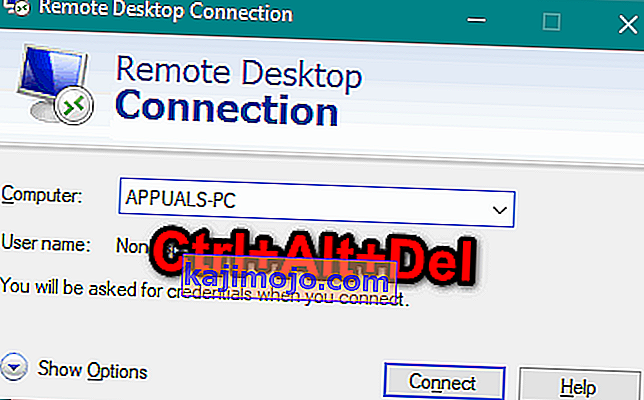
Αποστολή Ctrl + Alt + Del μέσω απομακρυσμένης επιφάνειας εργασίας
Δεδομένου ότι ο συνδυασμός θα λειτουργήσει ως επί το πλείστον για το κύριο σύστημα, ο χρήστης θα πρέπει να χρησιμοποιήσει τον άλλο συνδυασμό που λειτουργεί για το RDP. Υπάρχει επίσης μια ρύθμιση διαθέσιμη στις επιλογές RDP για τους συνδυασμούς πληκτρολογίου. Όλες οι επιλογές που ανοίγουν με αυτόν τον συνδυασμό είναι επίσης διαθέσιμες μέσω διαφορετικών μεθόδων. Ωστόσο, για να λειτουργήσει αυτός ο συνδυασμός, ο χρήστης θα πρέπει να χρησιμοποιήσει μία από τις παρακάτω μεθόδους.
Μέθοδος 1: Χρήση του Ctrl + Alt + End
- Κρατήστε πατημένο το πλήκτρο Windows και πατήστε R για να ανοίξετε το παράθυρο εντολής Εκτέλεση Πληκτρολογήστε ' mstsc ' και Enter για να ανοίξετε τη σύνδεση απομακρυσμένης επιφάνειας εργασίας .
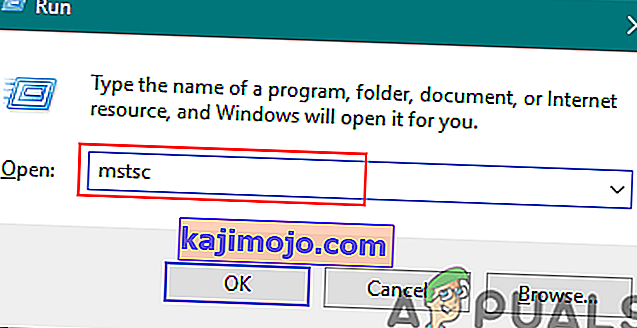
- Κάντε κλικ στο κουμπί Εμφάνιση επιλογών στο κάτω μέρος και επιλέξτε την καρτέλα Τοπικοί πόροι .
- Εδώ πρέπει να ελέγξετε την επιλογή Πληκτρολόγιο . Εάν έχει επιλεγεί η επιλογή « Μόνο όταν χρησιμοποιείτε την πλήρη οθόνη », τότε σημαίνει αν δεν έχετε ανοίξει την πλήρη οθόνη, οι συνδυασμοί δεν θα λειτουργήσουν. Μπορείτε επίσης να επιλέξετε την επιλογή " Στον απομακρυσμένο υπολογιστή " και, στη συνέχεια, θα λειτουργήσει σε οποιοδήποτε παράθυρο μεγέθους.
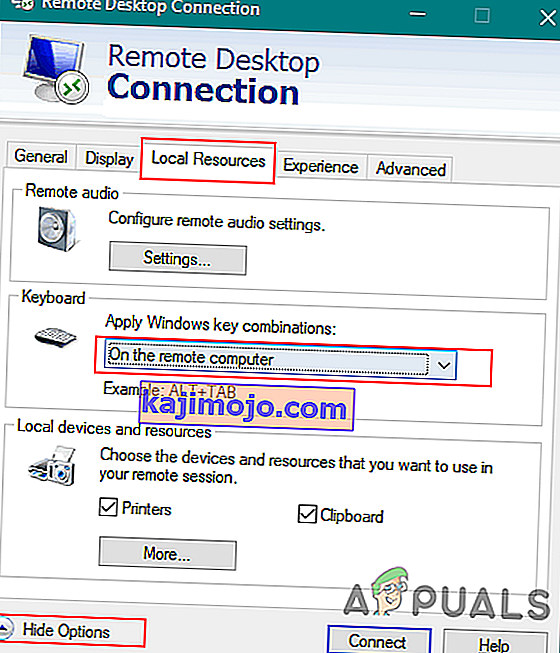
- Τώρα συνδεθείτε στον άλλο υπολογιστή και δοκιμάστε να χρησιμοποιήσετε το συνδυασμό Ctrl + Alt + End αντί για τον προεπιλεγμένο συνδυασμό Ctrl + Alt + Del.

Μέθοδος 2: Χρήση του πληκτρολογίου στην οθόνη
- Στην Αναζήτηση περιόδου λειτουργίας απομακρυσμένης επιφάνειας εργασίας για το πληκτρολόγιο οθόνης και ανοίξτε το.
Σημείωση : Μπορείτε επίσης να το ανοίξετε πληκτρολογώντας ' osk ' στο παράθυρο εντολών εκτέλεσης.
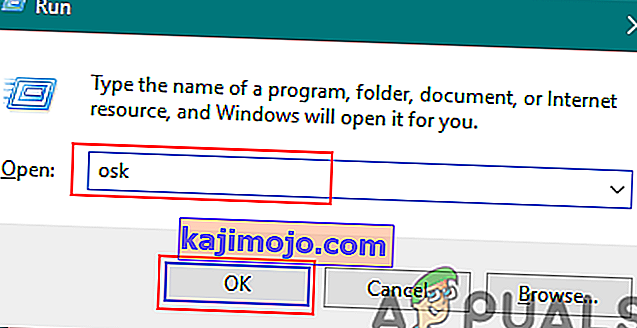
- Τώρα στο πληκτρολόγιο οθόνης δοκιμάστε να πατήσετε το συνδυασμό Ctrl + Alt + Del .
- Εάν δεν λειτουργεί, μπορείτε να δοκιμάσετε να χρησιμοποιήσετε το Ctrl + Alt σε φυσικό πληκτρολόγιο και να πατήσετε Del στο Πληκτρολόγιο οθόνης